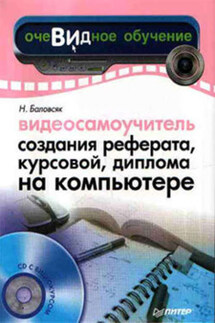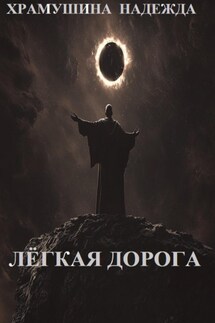Видеосамоучитель создания реферата, курсовой, диплома на компьютере - страница 18
Установить параметры выравнивания можно на вкладке Отступы и интервалы окна Абзац (рис. 2.6). В раскрывающемся списке междустрочный области Интервал выбирается необходимое значение: одинарный, полуторный или двойной интервал. Кроме этих фиксированных значений, можно задать и произвольное. Пункт Множитель позволяет ввести другие интервалы в поле значение, например интервал 1,5 гораздо удобнее одинарного, но при этом он не такой широкий, как полуторный. Здесь же можно указать расстояние между строками в пунктах (единицах измерения шрифта). Для этого в списке междустрочный следует выбрать пункт Точно, а в поле значение – задать размер шрифта (расстояние между строками будет соответствовать выбранной величине букв).
Рис. 2.6. Параметры форматирования абзаца
При написании дипломных и курсовых работ чаще всего требуется использовать полуторный абзацный интервал. Иногда в требованиях к оформлению указывается количество строк на листе. В этом случае вам придется подобрать нужное значение абзацного интервала. Например, принятому при оформлении диссертаций количеству 30 строк на лист соответствует значение 24 пт абзацного интервала Точно.
В этой же области (Интервал) с помощью раскрывающихся списков Перед и После можно настроить расстояние между абзацами. По умолчанию эти значения равны нулю. Их удобно увеличить в тех случаях, когда вам необходимо внести правку между абзацами в распечатанном тексте.
Если вы хотите оставить небольшие пропуски перед абзацами, установите значение, например, 5 пт. Величина 10 или 12 пт равна одной строке, набранной 10-м или 12-м размером шрифта соответственно. Оставлять такие пропуски при печати не рекомендуется, а вот при наборе они помогают лучше видеть и воспринимать текст, ведь тогда абзацы разделены между собой.
Примечание
В видеоуроке «Урок 2.4. Форматирование абзацев», который находится на компакт-диске, прилагаемом к книге, показано, как форматировать абзацы.
Работа со стилями
Специальные инструменты Microsoft Word под названием стили позволяют применить совокупность параметров форматирования к документу или к его части.
С помощью стилей можно применять несколько параметров форматирования одновременно, а не задавать их последовательно. При этом для любого из элементов оформления можно установить собственный стиль, который будет иметь уникальное название. В этом случае не придется использовать кнопки вкладки Главная. Достаточно будет создать необходимые стили, а потом каждый раз выбирать нужный из списка.
По умолчанию при создании нового документа используют стиль Обычный. Этот стиль применяется для основного текста любого документа и служит основой для создания других стилей. Кроме этого, Word содержит и другие встроенные стили.
Примечание
В видеоуроке «Урок 2.5. Работа со стилями», который находится на компакт-диске, прилагаемом к книге, показано, как работать со стилями в Word 2007.
Экспресс-стили
В текстовом редакторе Word часто используемые стили собраны в галерею экспресс-стилей. Просмотреть галерею можно, нажав в группе Стили вкладки Главная кнопку Дополнительные параметры (рис. 2.7).
Рис. 2.7. Панель экспресс-стилей текстового редактора Word 2007
Для применения стиля из галереи необходимо выделить фрагмент текста, после чего нажатием кнопки Стили выбрать нужный. Перед применением стиля можно просмотреть, как будет выглядеть результат применения этого стиля. Для этого достаточно выделить текст и подвести указатель мыши к кнопке соответствующего стиля – в результате изменения будут применены к выделенному фрагменту. Воспользовавшись функцией предварительного просмотра, вы сможете принять решение относительно того, нужно ли применять этот стиль.